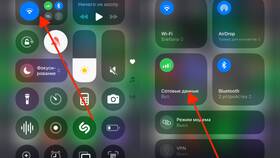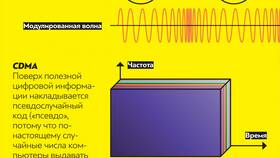Проблемы с подключением модема МТС к ноутбуку могут возникать по различным причинам. Рассмотрим основные неисправности и способы их устранения.
Содержание
Основные причины неисправности
| Причина | Симптомы | Способ проверки |
| Проблемы с драйверами | Модем не определяется системой | Диспетчер устройств |
| Недостаточный баланс | Нет подключения к интернету | USSD-запрос *100# |
| Аппаратные неисправности | Модем не светится/не определяется | Проверка на другом устройстве |
Пошаговая диагностика
- Проверить физическое подключение модема
- Убедиться в наличии индикации на модеме
- Проверить отображение модема в системе
- Установить/обновить драйверы
- Проверить баланс SIM-карты
Решение программных проблем
Установка драйверов
- Скачайте драйверы с официального сайта МТС
- Запустите установочный файл от имени администратора
- Перезагрузите ноутбук после установки
- Проверьте наличие модема в диспетчере устройств
Настройка подключения
| Параметр | Значение |
| Точка доступа (APN) | internet.mts.ru |
| Логин | mts |
| Пароль | mts |
Аппаратные проблемы
Проверка оборудования
- Попробуйте подключить модем к другому USB-порту
- Проверьте работу модема на другом компьютере
- Убедитесь в исправности SIM-карты
- Попробуйте другую SIM-карту в этом модеме
Частые аппаратные неисправности
- Повреждение USB-разъема модема
- Перегрев модема при длительной работе
- Окисление контактов SIM-карты
- Физические повреждения корпуса
Если модем не определяется
- Проверьте USB-порты ноутбука
- Обновите драйверы USB-контроллера
- Попробуйте другой кабель (если используется удлинитель)
- Проверьте блокировку модема антивирусом
Дополнительные настройки
| Проблема | Решение |
| Низкая скорость | Проверить зону покрытия 4G |
| Обрыв соединения | Обновить прошивку модема |
| Ошибка аутентификации | Проверить настройки APN |
Когда обращаться в поддержку
- Если все способы диагностики испробованы
- При наличии гарантии на модем
- Если проблема возникает с новым оборудованием
- При подозрении на блокировку SIM-карты